
Google Chrome đi kèm với trình quản lý mật khẩu tích hợp giúp bạn lưu và đồng bộ hóa tất cả các thông tin đăng nhập trang web của bạn. Nhưng nếu bạn sử dụng một Quản lý mật khẩu chuyên dụng [số 8] , lời nhắc "Lưu mật khẩu" khăng khăng trong Chrome có thể gây phiền nhiễu. Đây là cách vô hiệu hóa chúng.
Mỗi khi bạn đăng nhập vào một trang web mới, trình duyệt web sẽ tự động tải một thông báo bật lên hỏi bạn có muốn lưu tên người dùng và mật khẩu cho Chrome. Khi làm như vậy, tên người dùng và mật khẩu của bạn sẽ là Đồng bộ hóa giữa các thiết bị [số 8] được liên kết với tài khoản Google của bạn.
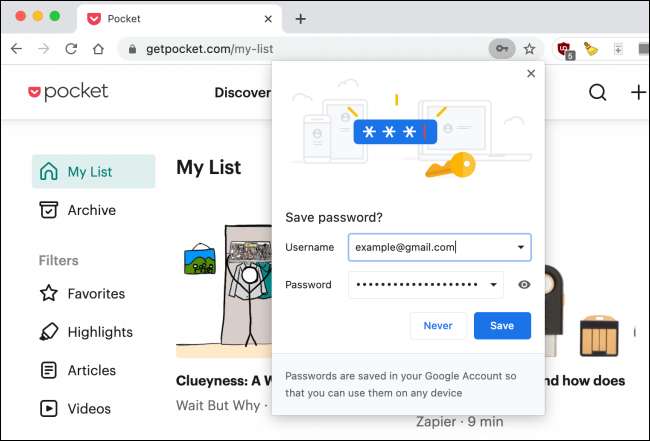
Bạn có thể vô hiệu hóa Lưu đăng nhập Đăng nhập này cho Chrome trên Windows 10, Mac, Android, iPhone và iPad. Các bước để làm như vậy là khác nhau cho mỗi nền tảng.
Tắt cửa sổ bật lên "Lưu mật khẩu" trong Chrome cho máy tính để bàn
Bạn có thể vô hiệu hóa thông báo bật lên "Lưu mật khẩu" một lần và cho tất cả từ phần "Mật khẩu" trong menu cài đặt trên Chrome cho Windows và Mac. Để đến đó, hãy mở trình duyệt Chrome trên máy tính của bạn, nhấp vào biểu tượng Hồ sơ của bạn từ bên phải của thanh công cụ Chrome và chọn nút Mật khẩu (trông giống như biểu tượng phím).

Bây giờ, chuyển đổi trên tùy chọn "Ưu đãi để lưu mật khẩu".
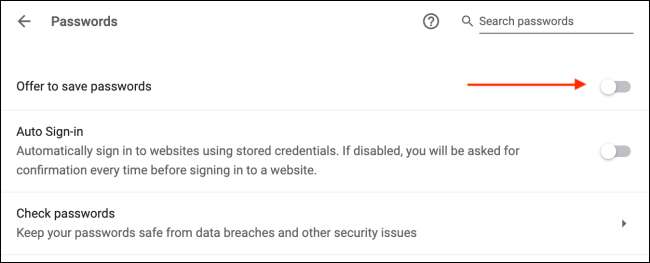
Ngay lập tức, Chrome sẽ vô hiệu hóa các cửa sổ bật lên lưu trữ khó chịu.
Tắt "Lưu mật khẩu" Pop-up trong Chrome cho Android
Khi bạn đăng nhập vào một trang web mới trong Chrome cho Android. [số 8] , bạn sẽ thấy một dấu nhắc "Lưu mật khẩu" ở dưới cùng của màn hình điện thoại thông minh hoặc máy tính bảng của bạn.
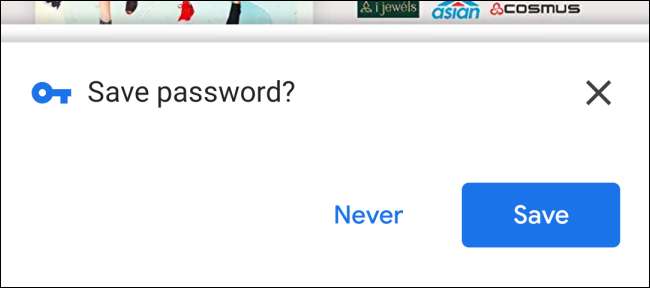
Bạn có thể tắt cái này bằng cách vào menu Cài đặt. Để bắt đầu, hãy mở ứng dụng Chrome trên thiết bị Android của bạn và nhấn vào biểu tượng menu ba dấu chấm từ thanh công cụ trên cùng.
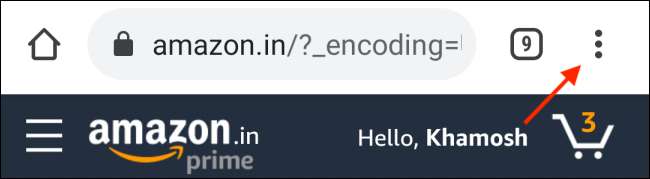
Ở đây, chọn tùy chọn "Cài đặt".
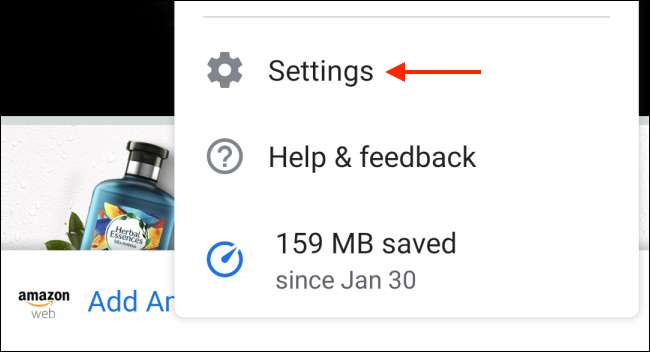
Điều hướng đến phần "Mật khẩu".
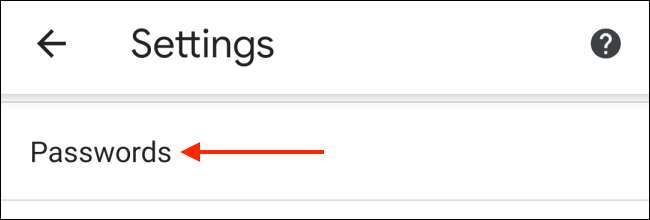
Nhấn vào nút bật bên cạnh tùy chọn "Lưu mật khẩu".
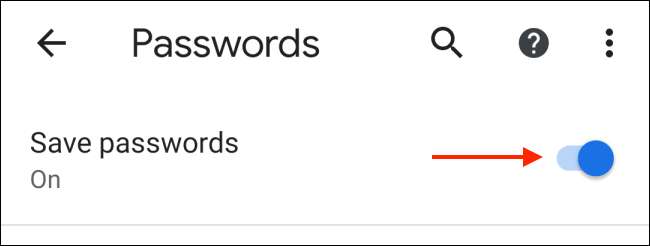
Chrome cho Android bây giờ sẽ dừng làm phiền bạn về việc lưu tên người dùng và mật khẩu vào tài khoản Google của bạn.
Tắt cửa sổ bật lên "Lưu mật khẩu" trong Chrome cho iPhone và iPad
Các bước để vô hiệu hóa cửa sổ bật lên Lưu lại là khác nhau khi nói đến ứng dụng iPhone và iPad.
Ở đây, mở ứng dụng Chrome trên của bạn điện thoại Iphone [số 8] hoặc iPad. [số 8] và nhấn vào biểu tượng menu ba chấm từ góc dưới bên phải.
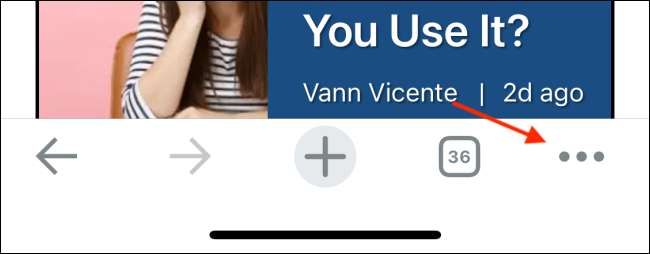
Chọn tùy chọn "Cài đặt".
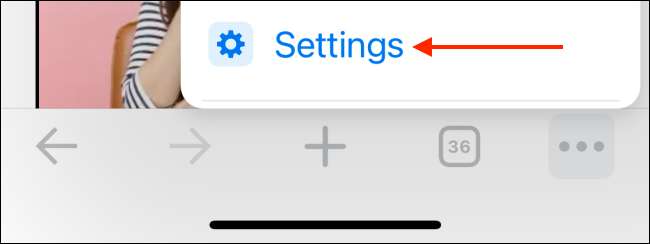
Chuyển đến phần "Mật khẩu".
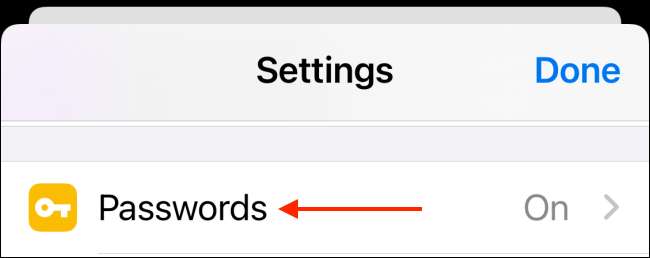
Chuyển đổi tùy chọn "Lưu mật khẩu".
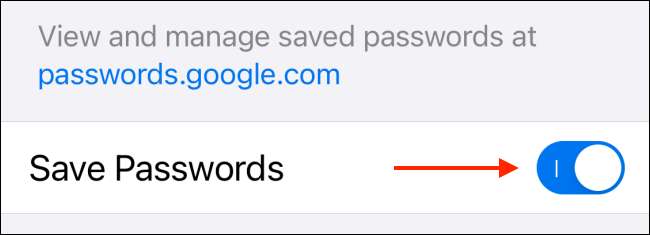
Chrome cho iPhone và iPad bây giờ sẽ ngừng yêu cầu bạn "Lưu mật khẩu" sau mỗi lần đăng nhập mới. Nhưng đừng lo lắng, bạn vẫn sẽ có quyền truy cập vào tất cả các hiện tại Mật khẩu Chrome [số 8] .
CÓ LIÊN QUAN: Cách quản lý mật khẩu đã lưu trong Chrome [số 8]






